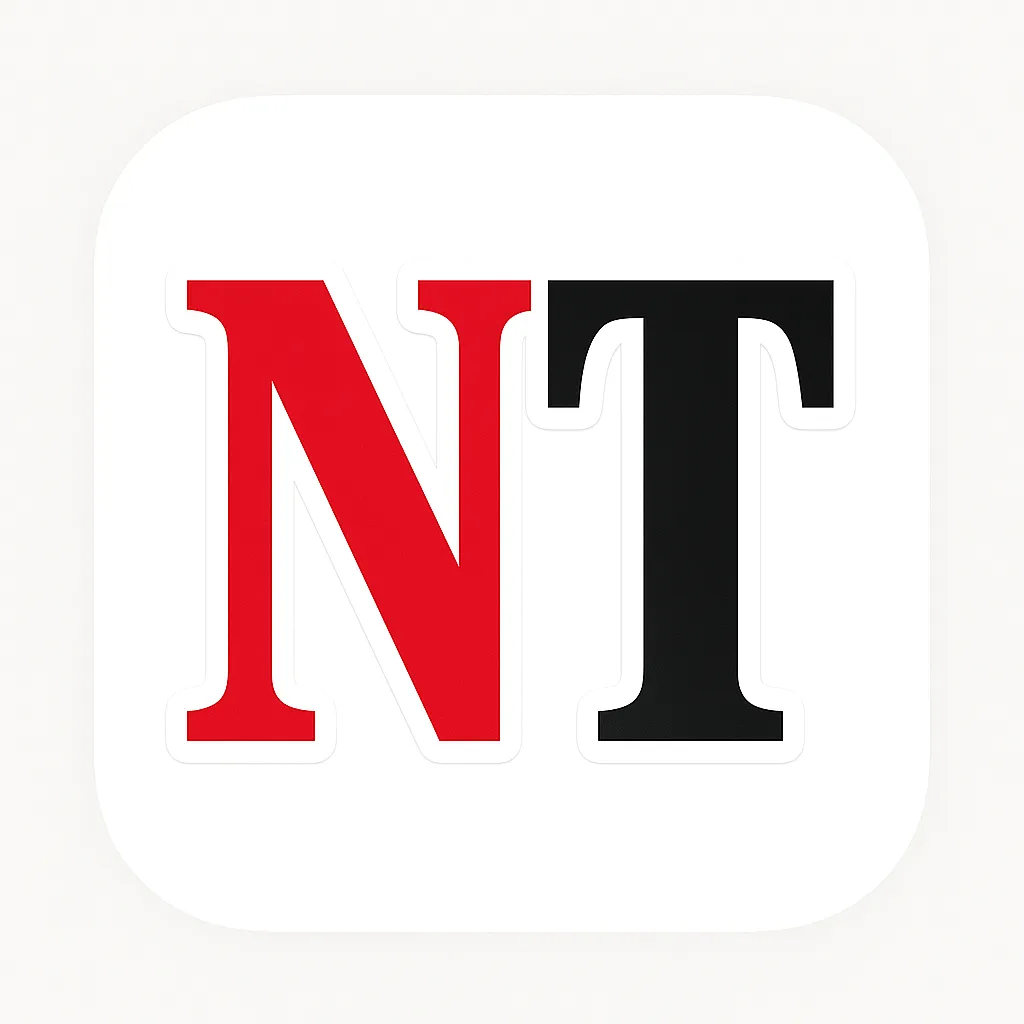0:00
¿Sabías que solo con tu celular puedes lograr una calidad de cámara que parece profesional
0:04
Sin gastar en equipos costosos ni cámaras externas, así como lo oyes
0:08
Con la aplicación correcta y unos cuantos pasos simples, puedes convertir tu celular en una cámara web HD
0:14
Perfecta para grabar videos incluso en 4K, hacer directos o simplemente tener videollamadas con la mejor calidad posible
0:21
Y lo mejor, sin complicarte con configuraciones raras ni programas pesados. Así que en este video te voy a mostrar paso a paso cómo lograrlo
0:29
que necesitas, cómo configurarlo en tu computador y cómo integrarlo directamente con OBS
0:34
que es el programa que yo utilizo para grabar todos mis videos. Y si te estás preguntando cuál es la aplicación que lo hace posible, tranquilo, ya vamos para allá
0:42
Solo te digo algo, funciona tan bien que después de ver este video vas a querer grabar todo directamente con tu celular
0:48
La aplicación que hace posible todo esto se llama Camo. Con esta herramienta puedes usar tu celular como una cámara web de alta calidad en tu computador
0:56
y lo mejor de todo es que es compatible con programas como OBS, Zoom, Google Meet, Streamlabs
1:01
y muchísimos más. Pero no solo transmite la imagen. Desde el computador puedes controlar el
1:06
enfoque la exposici el brillo el contraste incluso hasta el zoom cambiar entre la c frontal y la c trasera y hasta ajustar la resoluci todo en tiempo real Y para que funcione solo necesitas dos cosas
1:19
La aplicación de Camo en tu celular y el programa de Camo Studio en tu computadora
1:24
Y no te preocupes por buscarlas ni arriesgarte descargando de sitios poco confiables
1:29
Te voy a dejar todo directamente en mi página web, desde los sitios oficiales, y solo tienes que irte a la descripción o al primer comentario
1:35
para descargar todo totalmente rápido y muy fácil. Y ya una vez que tengas todo descargado e instalado, puedes conectar tu celular al computador de dos formas muy sencillas
1:45
La primera por medio de un cable USB que te va a garantizar máxima estabilidad
1:49
Y la segunda de forma inalámbrica con Wi-Fi, que es la que yo utilizo todos los días para grabar
1:54
La conexión inalámbrica es muy fluida y estable. Ideal por ejemplo si trabajas con un setup limpio o quieres mover el celular para grabar desde distintos ángulos
2:02
Solo asegúrate que tu celular y tu PC estén conectados a la misma red Wi-Fi
2:06
y ya con eso tu celular estará funcionando como una cámara web de nivel profesional
2:10
Básicamente esto lo abres tanto el programa como la aplicación y en esta parte escoges el dispositivo que quieres conectar
2:17
Y ahora que ya tienes tu celular funcionando como cámara con Camo, vamos a integrarlo directamente con OBS Studio que como mencion antes es el programa que utilizo todos los d para grabar mis videos y que por supuesto tambi funciona perfectamente para hacer transmisiones en vivo As que una vez que est en OBS lo primero que tienes que hacer es crear una escena si a no tienes una
2:36
Simplemente nos venimos al símbolo más y le damos a aceptar. Y aquí nuevamente nos vamos a ir al símbolo más, en esta parte, y vamos a agregar un dispositivo de captura de vídeo
2:45
En este caso yo ya tengo mi cámara agregada, pero ustedes pueden ponerle aquí el nombre que quieran
2:50
En mi caso yo le puse cámara para videos y le di aceptar. Y como ven, automáticamente aparece la imagen del celular con la aplicación Camo
2:58
Una vez aquí podemos ajustar, mover, redimensionar esta ventana para acomodarla en el lugar que queramos
3:04
Y si no les aparece automáticamente, simplemente pulsamos en el dispositivo que agregamos y aquí vamos a escoger Camo
3:11
Podemos hacer algunas configuraciones y le damos aceptar. Y eso sería todo
3:15
Como un consejo final, si estás usando Wi-Fi, asegúrate que la señal sea estable
3:19
y si es posible que el computador esté conectado al router por medio de cable para evitar algunos microcortes
3:24
Y si notas algún pequeño retardo entre el audio y el video, puedes usar el control de sincronización directamente en OBS para emparejarlo sin problema
3:32
Y listo ya tienes tu celular convertido en una c web profesional directamente en tu OBS Ideal para grabar contenido para YouTube Reels porque tambi graba en formato vertical directos en Twitch clases presentaciones o lo que necesites
3:47
Como viste, no necesitas una cámara costosa para lograr una calidad brutal en tus videos o
3:52
transmisiones. Solo necesitas tu celular, una buena conexión y una aplicación como Camo
3:57
que te va a permitir sacarle el máximo provecho a lo que ya tienes en tu bolsillo. Recuerda que si
4:02
quieres descargar tanto la aplicación como el programa lo deje en la descripción del vídeo y
4:06
en el primer comentario directamente a los sitios oficiales además en mi página web vas a encontrar
4:10
herramientas tutoriales y aplicaciones muy útiles para sacarle el máximo provecho a tu celular y a
4:16
tu computador así que si este vídeo te fue útil déjame un buen like comenta qué otro tutorial te
4:21
gustaría que subiera al c y si quieres que haga un vídeo mostrando todo lo que uso para grabar
4:26
desde programas configuraciones o lo que tengo en mi setup escríbelo por ahí también en los
4:31
comentarios que te voy a estar leyendo y por supuesto no olvides también compartir este vídeo
4:35
con esa persona que sabes que lo necesita así que bueno de esta forma llegamos al final y no
4:39
siendo más por ahora yo me despido y nos vemos en una próxima ocasión se cuidan cracks